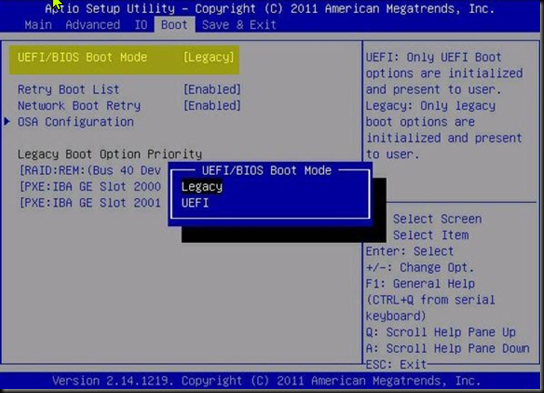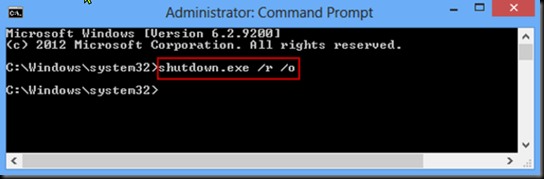Muchas veces necesita reiniciar en el firmware de la computadora, es decir, UEFI o BIOS . Si sus claves de hardware no pueden iniciarlo en BIOS o UEFI, deberá hacerlo. En esta publicación, compartiré cómo puede reiniciar Windows directamente en el firmware UEFI o BIOS.
Arranque Windows en el firmware UEFI o BIOS
Hay tres formas de iniciar su computadora con Windows en UEFI / BIOS:
- Usando la tecla del teclado
- Usando Shift + Reiniciar
- Usar símbolo del sistema
- Usando la configuración.
1] Usando la tecla del teclado.
Al iniciar su computadora, puede continuar presionando la tecla correcta para su sistema, para ingresar al UEFI / BIOS. La clave correcta para su sistema podría ser F1, F2, F10, etc., y depende de su fabricante. Es posible que pueda ver qué tecla, en la parte inferior izquierda o derecha de la pantalla de inicio, cuando su computadora se está iniciando.
2] Usando Shift + Reiniciar
Presione la tecla Mayús y luego en la opción de reinicio de energía, y su computadora se iniciará en Opciones de inicio avanzadas. Una vez que aparezca la pantalla Opciones de inicio avanzadas, seleccione Opciones avanzadas> Configuración de firmware.
Su computadora se reiniciará en UEFI / BIOS.
3] Usando el símbolo del sistema
Sabemos que hay una manera de apagar la computadora desde la línea de comandos . Lo que muchos no saben es que viene con opciones que lo ayudan a personalizar la opción de apagado. Una de las opciones en Windows 10 es iniciar UEFI o BIOS . Funciona de la siguiente manera:
Abra el símbolo del sistema con privilegios de administrador , escriba lo siguiente y presione Entrar:
shutdown /r /o
Este comando tiene tres interruptores
- / o: se combina con una opción de apagado para hacer que el próximo arranque vaya a la interfaz de usuario del firmware.
- / r: reinicia la computadora.
La computadora te informará.
El valor predeterminado es 30 segundos, y una vez que la computadora se reinicia, es posible que vea dicha pantalla.
Verá el menú de inicio. Presione F10 para continuar. El F10 es para mi escritorio HP. Podría ser diferente para tu marca.
4] Usar la configuración
Vaya a Configuración de Windows> Actualización y seguridad> Recuperación> Opciones avanzadas.
Una vez que aparezca la pantalla Opciones de inicio avanzadas, seleccione Opciones avanzadas> Configuración de firmware. La computadora se reiniciará automáticamente y lo llevará a la configuración del firmware. Un TIP, si por alguna razón necesita hacerlo con más frecuencia, es mejor crear un acceso directo y agregar el comentario shutdown / fw / r / t 1 0 en él.
Espero les interese. les dejo la fuente por mas informacion. Saludos. Roberto Di Lello.
fuente: Windows Club.com